DDD部署
笔记链接:https://www.yuque.com/zhaozhaozhaozhao-khkij/vxgn28/qct4gxgunq3zhd7r?singleDoc# 《2 DDD开发运维》 这里格式要好点。
资料来源:Linux | 小傅哥 bugstack 虫洞栈
内容包括开发基础环境、脚手架(项目工程搭建)、发布部署环境等等。
2.1 基础环境+脚手架
● 1. jdk1.8以上 (mine17)
● 2. maven 3.x (mine3.8) (配置阿里云国内镜像)
● 3. IntellJ IDEA 社区版
● 4. git 安装
按照步骤配置一下在线的maven工程模板:小傅哥的DDD脚手架https://gaga.plus。
2.2 云服务器安装
项目资料: KnowledgePlanet / road-map / xfg-dev-tech-linux · GitCode 代码资料,通过docker-compose一路下载redis和mysql,很简单。
部署过程,有视频:Linux | 小傅哥 bugstack 虫洞栈
- 部署流程 使用docker 在Linux上面进行发布部署相关操作要求64位电脑
- 首先买个云服务器或者自己电脑带的动的虚拟机Linux系统
- 先安装docker + compose portainer
- java maven 执行脚本安装
- docker-compose-environment.yml安装MySQL redis 开放服务器端口
● 针对云服务器:先下载安装termius工具来连接云服务,自带SFPT方便传输文件。
打开工具界面,点击 host 主机,然后点击左上角的 NEW HOST新建主机,出现主机的相关配置信息,输入云主机的IP地址(公网地址),默认端口是22端口;然后输入用户名(一般是root)和你自己对云服务器设定的密码,然后点击connect连接就好了。
成功后会出现在下面,点击进去就可以将其当作一个Linux主机来用
2.2.1 docker安装
- yum更新到最先版本
sudo yum update
- 安装docker依赖包
sudo yum install -y yum-utils device-mapper-persistent-data lvm2
- 设置docker的yum源
sudo yum-config-manager --add-repo https://mirrors.aliyun.com/docker-ce/linux/centos/docker-ce.repo
- 安装docker
sudo yum install docker-ce # 安装docker最新版
yum list docker-ce --showduplicates | sort -r #查看所有的版本
sudo yum install # 安装指定版本,例如sudo yum install docker-ce-20.10.11.ce 指定版本时候可以加上显示版本的版本号一部份然后按 tab 键进行填充。
- 安装docker-compose
使用镜像地址安装
# 默认路径
wget https://gitee.com/fustack/docker-compose/releases/download/v2.24.1/docker-compose-linux-x86_64
# 指定下载到路径/usr/local/bin/docker-compose下【推荐】
sudo curl -L https://gitee.com/fustack/docker-compose/releases/download/v2.24.1/docker-compose-linux-x86_64 -o /usr/local/bin/docker-compose
# 设置权限
sudo chmod +x /usr/local/bin/docker-compose
#------------------------------------------------
# 下载到Linux的默认路径
wget https://gitee.com/fustack/docker-compose/releases/download/v2.24.1/docker-compose-linux-x86_64
# 官网下载,国内会慢
sudo curl -L "https://github.com/docker/compose/releases/download/1.29.2/docker-compose-$(uname -s)-$(uname -m)" -o /usr/local/bin/docker-compose
sudo chmod +x /usr/local/bin/docker-compose
- 启动并添加开机启动docker
sudo systemctl start docker #启动docker
systemctl enable docker # 开机自启动docker
sudo systemctl restart docker # 重启docker
- 卸载
sudo yum remove docker \ docker-client \ docker-client-latest \
docker-common \ docker-latest \ docker-latest-logrotate \
docker-logrotate \ docker-selinux \ docker-engine-selinux \
docker-engine
2.2.2 portainer
- 拉取portainer
docker pull portainer/portainer
- 安装和启动
docker run -d --restart=always --name portainer -p 9000:9000 -v /var/run/docker.sock:/var/run/docker.sock portainer/portainer
- 访问
地址: 云服务器的公网IP地址:9000/
首次登陆设置账号和密码,容器显示:

2.2.3 安装Java、maven、MySQL、redis
-
点击terminus的SFTP会出现本地(就是自己的电脑的文件)以及另一边点击连接到主机(connect to host);
-
然后进入到文件下,点击根目录,拖动dev-ops 文件夹上传到 / 根目录下。
-
安装git
sudo yum install git
- 安装Javajdk
cd /dev-ops/java
chmod +x install-java.sh
./install-java.sh
● 验证:java -version 此时会输出 Java 的版本。
● 提示:如果未输出 java,可以手动执行 source /etc/profile
● 卸载:如果不需要 Java 环境了,可以同样方式执行 ./remove-java.sh
- 安装maven
cd /dev-ops/maven
chmod +x install-maven.sh
./install-maven.sh
● 验证:mvn -version 此时会输出 maven 的版本。
● 提示:如果未输出 Maven,可以手动执行 source /etc/profile
● 卸载:如果不需要 Maven 环境了,可以同样方式执行 ./remove-maven.sh 执行这个.sh文件可能报错:执行脚本文件时候遇到 -bash: ./install-java.sh: /bin/sh^M: bad interpreter: No such file or directory 分析:这是不同系统编码格式引起的:在 Windows 系统中编辑的 .sh 文件可能有不可见字符,在 Linux 系统下执行会报以上异常信息。解决:vim编辑中输入冒号:就进入底行设置模式。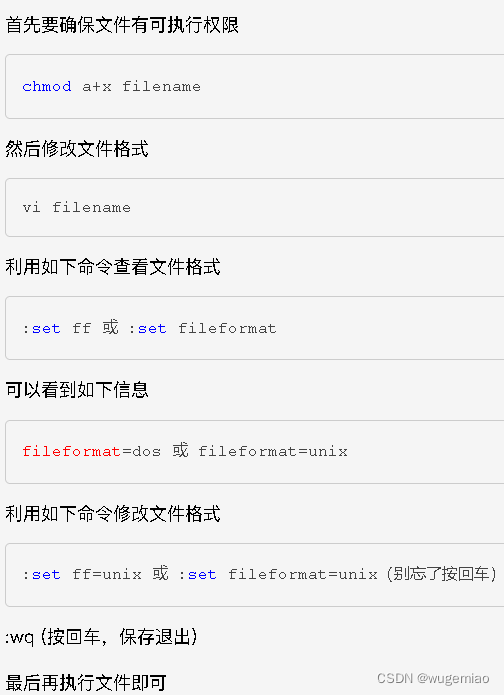
- 安装MySQL、redis
cd /dev-ops
docker-compose -f docker-compose-environment.yml up -d
相关redis mysql的内容都在docker-compose-environment.yml中写好了,根据需求自己更改。
● tips: 失败了,有问题,可以直接重装centos镜像重装系统,重复可以帮助理清安装思路;























 1443
1443











 被折叠的 条评论
为什么被折叠?
被折叠的 条评论
为什么被折叠?








